Převádějte, upravujte a komprimujte videa/audia ve více než 1000 formátech ve vysoké kvalitě.
11 bezplatných MP4 konvertorů, které byste si v roce 2024 neměli nechat ujít [Windows/Mac]
Pokud chcete přehrávat video na jakékoli platformě bez omezení, nejlepším způsobem je převést video do formátu MP4 pomocí konvertoru MP4 v systému Mac nebo Windows. Mezi tolika převodníky není snadné najít bezplatný a snadno použitelný převodní nástroj. Nebojte se, tento příspěvek uvádí pečlivě vybraných 11 bezplatných převodníků MP4 a podrobně popisuje jejich výhody, nevýhody a funkce. Můžete si vybrat ten nejlepší podle svých potřeb.
Seznam průvodců
Část 1: 11 bezplatných převodníků MP4 na Windows/Mac/Online Část 2: Nejčastější dotazy o MP4 ConverterČást 1: 11 bezplatných převodníků MP4 pro Windows/Mac
1. 4Easysoft Total Video Converter [Windows/Mac]
Pokud chcete získat konvertor MP4 vše v jednom, 4Easysoft Total Video Converter musí být pro vás první volbou. Poskytuje více než 600 formátů souborů pro převod MP4. Můžete také převést více videí do MP4 současně. Navíc tento vynikající MP4 konvertor také poskytuje mnoho editačních funkcí, jako je ořezávání, rozdělování a přidávání titulků.

Poskytujte různé formáty souborů pro převod videí do MP4.
Podpora dávkové konverze pro převod více souborů současně.
Převeďte videa na vysoce kvalitní MP4 přizpůsobením nastavení, jako je rozlišení, datový tok a snímková frekvence.
Nabídněte výkonné editační funkce pro přidání efektů a filtrů do MP4 videa.
100% Secure
100% Secure
2. Ruční brzda [Windows/Mac]
Ruční brzda je slavný video konvertor, který podporuje různé populární formáty video souborů, včetně videí do MP4. Může to být vynikající převodník MP4 na Mac, protože je kompatibilní s téměř jakoukoli platformou, včetně Mac, Windows a Linux. Poskytuje také dávkovou konverzi pro konverzi různých video souborů současně. Navíc, jakmile nainstalujete tento konvertor MP4 na Mac, bude pro vás k dispozici mnoho přizpůsobitelných předvoleb videa.
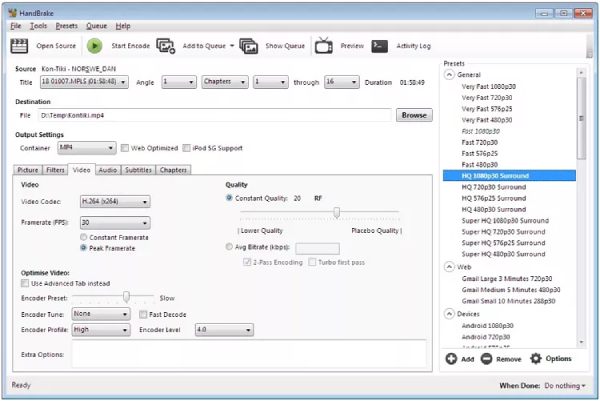
- Klady
- Může být kompatibilní s téměř jakoukoli platformou.
- Poskytněte živý náhled a přednastavení.
- Nevýhody
- Pomalá rychlost konverze.
- Komplexní rozhraní a je nepřátelské pro začátečníky.
3. Freemake Video Converter [Windows]
Pokud uvažujete o efektivním převodníku MP4 pro Windows, Freemake Video Converter je to dobrá volba, kterou můžete vyzkoušet. Můžete také převést videa s titulky přidáním titulků. Tento konvertor MP4 navíc poskytuje základní editační funkce pro úpravu vašich videí, jako je stříhání, spojování a otáčení klipů.
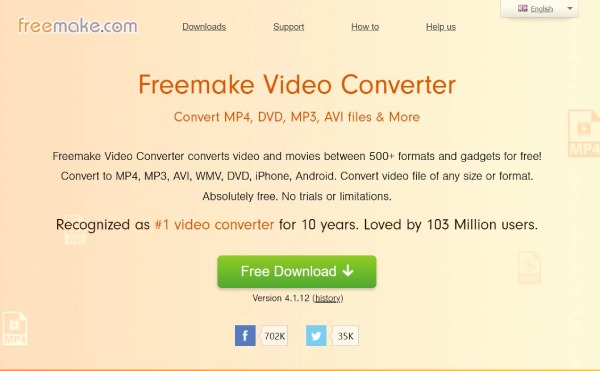
- Klady
- Podpora více než 500 formátů pro převod videa do MP4.
- Poskytněte základní editační funkce pro úpravu videa.
- Nevýhody
- Převeďte video s vodoznakem.
- Pomalá rychlost konverze pro bezplatnou verzi.
4. VLC [Windows/Mac]
VLC je bezplatný a open-source video přehrávač, ale je to také video konvertor. Tento konvertor MP4 podporuje různé populární formáty souborů, včetně MP4. A také poskytuje některé editační funkce a přizpůsobení nastavení pro úpravu videa.
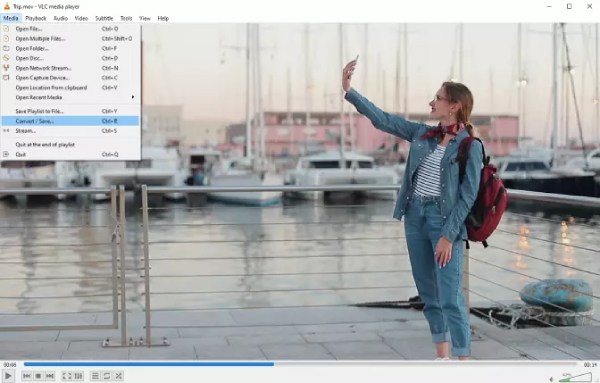
- Klady
- Zdarma a open-source MP4 konvertor pro převod videí.
- Podpora různých populárních formátů souborů.
- Nevýhody
- Nemá dostatek editačních nástrojů pro úpravu videa.
- Komplexní rozhraní, ve kterém je obtížné najít výstupní formát.
5. Any Video Convert Freeware [Windows/Mac]
Any Video Converter Freeware je multifunkční MP4 převodník, který můžete vyzkoušet. Videa můžete převést do libovolného formátu bez ztráty kvality. Podporuje také převod CD a videí na MP3. Navíc tento MP4 konvertor poskytuje základní editační nástroje pro úpravu videa.
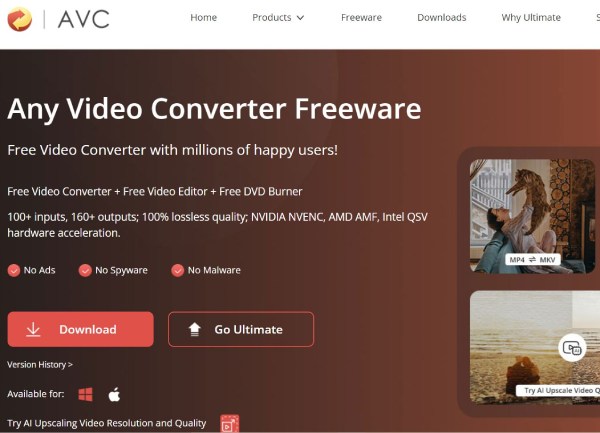
- Klady
- Poskytněte základní editační funkce pro úpravu videa.
- Podpora vypalování videí na DVD/AVCHD DVD.
- Nevýhody
- Převeďte video s vodoznakem softwaru.
- Některé editační funkce nefungují.
6. FreeConvert [Online]
Pokud nechcete stahovat konvertor MP4 na Mac nebo Windows, můžete to zkusit FreeConvet.Ať se jedná o Mac nebo Windows, pro online převodník MP4 nebudou žádná omezení. Mezitím můžete převést několik video souborů v dávce. Tento online převodník MP4 také poskytuje pokročilé možnosti pro úpravu parametrů videa, jako je poměr stran, snímková frekvence a velikost obrazovky.
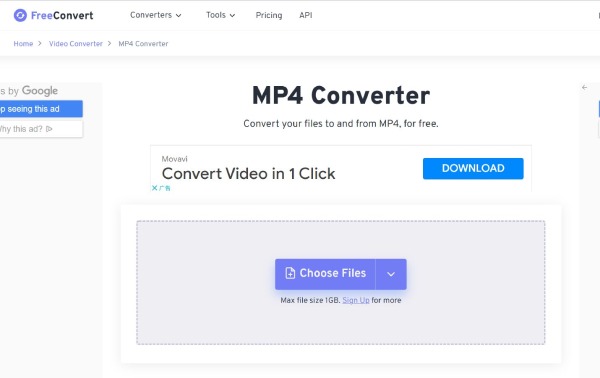
- Klady
- Podpora dávkové konverze a 1500 převodů souborů.
- Zdarma a snadno použitelný pro začátečníky.
- Nevýhody
- Méně editačních funkcí a přizpůsobených nastavení.
- Maximální velikost souboru je 1 GB.
7. CloudConvert [online]
CloudConvert je také online převodník MP4 dostupný v prohlížečích Mac a Windows, který podporuje více než 200 formátů souborů. Umožňuje upravit video přizpůsobením nastavení, jako je rozlišení, poměr stran a video kodek. Tento konvertor MP4 samozřejmě také poskytuje některé editační funkce, včetně ořezávání a přidávání vodoznaků a titulků.
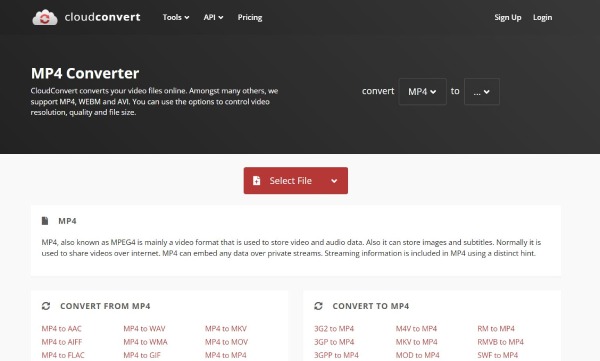
- Klady
- Poskytněte dávkovou konverzi a přednastavení.
- Široký soubor pro import zdroje a bez stahování softwaru.
- Nevýhody
- Žádná podpora dávkové konverze pro bezplatnou verzi.
- Maximální limit bezplatné konverze dosahuje 25 minut.
8. Kapwing [Online]
Kapwing je výkonný online převodník MP4 s mnoha funkcemi. Tento online konvertor MP4 není dostupný pouze na počítačích Mac a Windows, ale také v prohlížečích vašich mobilních telefonů. Svá videa můžete upravovat pomocí některých funkcí úprav, jako je oříznutí, převrácení, změna velikosti a otočení videí. Navíc tento MP4 konvertor podporuje dávkovou konverzi. Můžete jej také použít k převodu M4A na MP4.
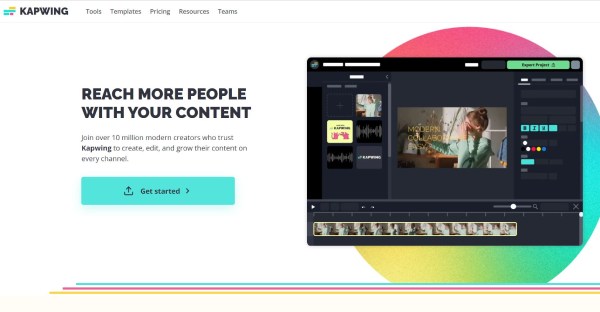
- Klady
- Poskytněte editační funkce pro úpravu vašich videí.
- Jednoduché rozhraní a jasný panel nástrojů k použití.
- Nevýhody
- Převeďte video s vodoznakem.
- Žádné přizpůsobené nastavení pro úpravu parametrů videa.
9. Převod [Online]
Convertio je také online konvertor se silnou kompatibilitou, protože k tomuto konvertoru MP4 máte přístup na Mac, Windows, iOS a Android. Bez ohledu na to, která zařízení používáte, by měl stačit prohlížeč. Podporuje více než 300 formátů souborů a poskytuje vlastní nastavení, ve kterých si můžete vybrat kvalitu, poměr stran, kodek a další nastavení, otočení a převrácení. Navíc tento snadný MP4 konvertor podporuje dávkovou konverzi.
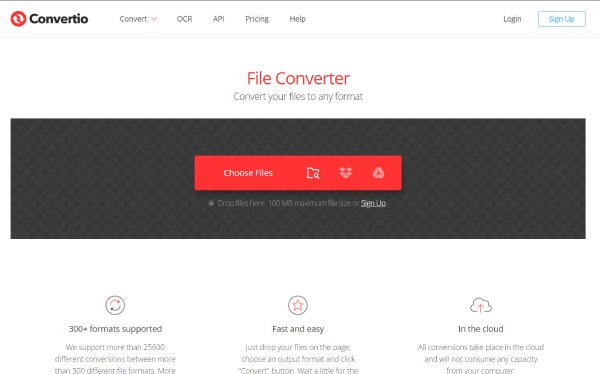
- Klady
- Poskytněte vlastní nastavení pro úpravu parametrů videa.
- Podpora dávkové konverze.
- Nevýhody
- Maximální velikost souboru je pouze 100 MB.
- Méně editačních funkcí pro vytvoření úžasného videa.
10. ConvertFiles [Online]
ConvertFiles je snadno použitelný online převodník MP4. Jakékoli video můžete převést na MP4 pomocí několika jednoduchých kroků. I když jste začátečník, zvládnete i tento MP4 převodník. Pokud k úpravě videa nepotřebujete žádné editační funkce, můžete to zkusit.
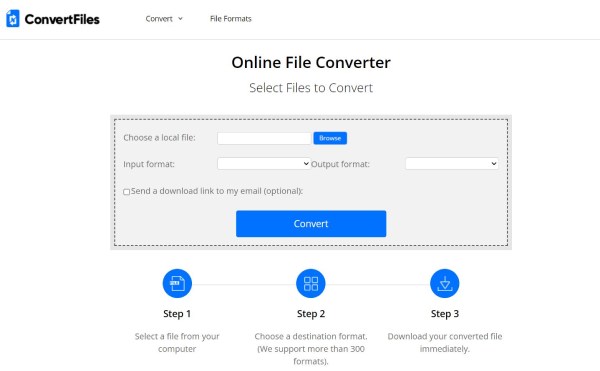
- Klady
- Zdarma a snadno použitelný pro začátečníky.
- Podpora více než 300 formátů souborů pro převod videí do MP4.
- Nevýhody
- Žádné dávkové konverze a editační funkce.
- Pomalá rychlost konverze a žádné vlastní nastavení.
11. Online konvertor [online]
Jak jeho název napovídá, Online konvertor je také online převodník MP4. Podporuje různé populární formáty mediálních souborů pro převod jakýchkoli videí do MP4 zdarma. Navíc tento MP4 konvertor také poskytuje volitelná nastavení pro úpravu videa, jako je velikost obrazovky, datový tok a velikost souboru.
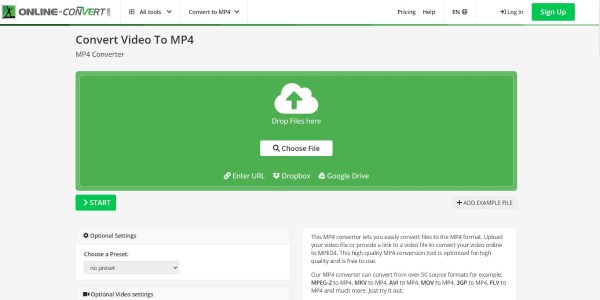
- Klady
- Poskytněte volitelná nastavení pro úpravu videa.
- Bezplatné a jednoduché rozhraní pro uživatele.
- Nevýhody
- Pomalé nahrávání a rychlost konverze.
- Žádná dávková konverze pro převod více souborů současně.
Část 4: Nejčastější dotazy o MP4 Converter
-
1. Jak převést videa do MP4 pomocí ruční brzdy?
Spusťte na svém zařízení ruční brzdu a kliknutím na tlačítko Zdroj vyberte Video soubor možnost importu vašich video souborů. Můžete kliknout na Formát vyberte MP4 jako výstupní formát. Poté kliknutím na tlačítko Start spusťte převod. Můžete jej také použít k převodu FLV do MP4.
-
2. Je MP4 a MPEG-4 totéž?
Ne. MP4 je formát úložiště nebo kontejneru, zatímco MPEG4 je standard nebo formát kódování videa. MPEG4 je standard kódování videa.
-
3. Jaký je nejlepší převodník MP4?
Existuje tolik MP4 konvertorů, ale 4Easysoft Total Video Converter by měl být ten nejlepší. Podporuje více než 600 formátů souborů, takže můžete převést jakékoli video do MP4. S GPU a CPU akcelerátory můžete převádět videa 60x rychlostí. Navíc má další speciální funkce, které můžete využít.
Závěr
Vzhledem k tomu, že nalezení dokonalého konvertoru MP4 pro Mac i Windows je výzvou, doporučujeme použít výše uvedené nástroje, které vám pomohou. Můžete tedy vybrat soubory, které vyhovují vašim potřebám, a převést je do požadovaného formátu souboru. Přestože je těchto šest nástrojů dobrých v různých aspektech, 4Easysoft Total Video Converter je nejlepší. Důvodem je široká škála funkcí, vysoká rychlost zpracování a nekompromisní kvalita výstupu. Kromě převodu fungují jako kouzlo také editační funkce v tomto MP4 konvertoru na Mac/Windows.
100% Secure
100% Secure

 Autor:
Autor: 